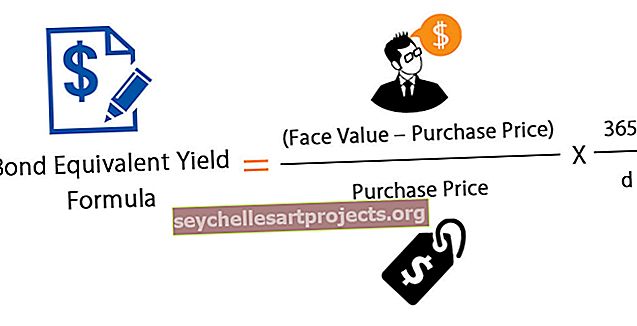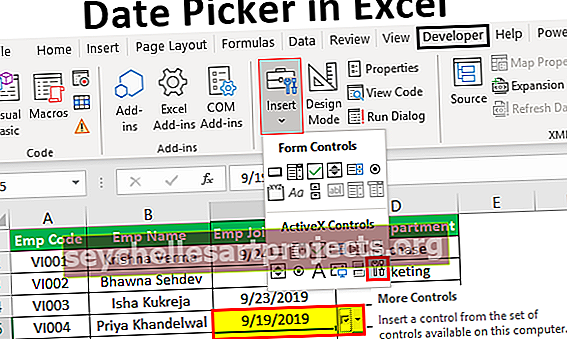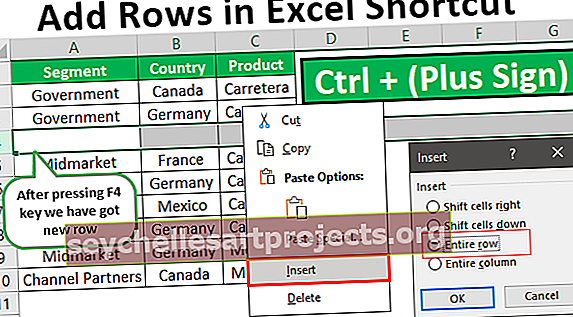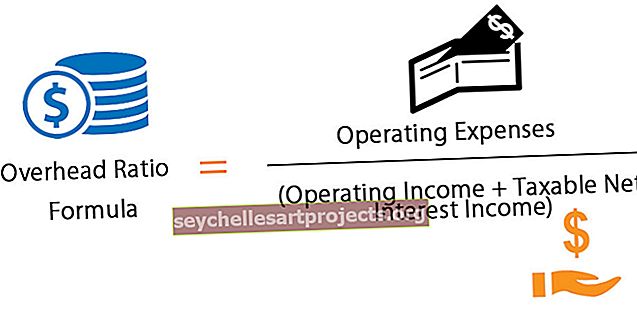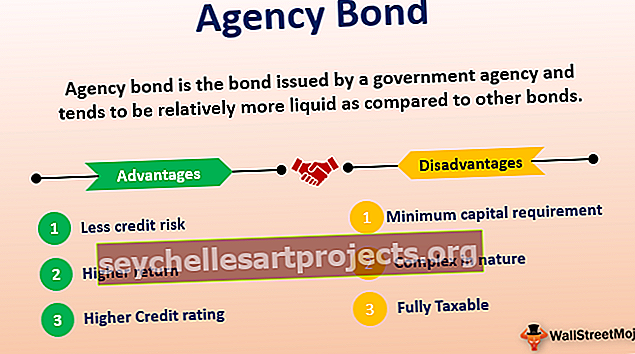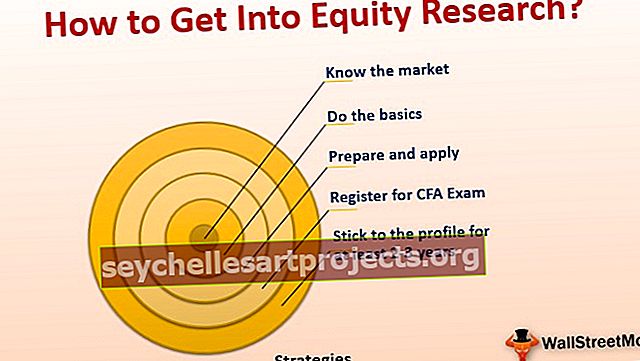VBA pasirinkimas | Kas yra „Excel VBA“ pasirinkimo ypatybė? (su pavyzdžiais)
VBA mes galime pasirinkti bet kurį langelių diapazoną arba ląstelių grupę ir atlikti jiems skirtingas operacijų rinkinius, pasirinkimas yra diapazono objektas, todėl mes naudojame diapazono metodą, kad pasirinktume langelius, nes jis identifikuoja ląsteles, o kodas yra ląstelių pasirinkimas Komanda „Pasirinkti“, pasirinkta sintaksė yra diapazonas (A1: B2). Pasirinkite.
Kas yra „Excel VBA Selection“ ypatybė?
Pasirinkimas yra VBA turtas. Pasirinkę langelių diapazoną, turime nuspręsti, ką turime daryti. Taigi, naudodamiesi šia VBA „Selection“ ypatybe, galime atlikti visus dalykus, kuriuos galime padaryti su pasirinktomis ląstelėmis. Viena iš ypatybių „Selection“ yra ta, kad mes nematome „IntelliSense“ sąrašo. Taigi, kai rašome kodą, turime būti visiškai tikri, ką darome be „IntelliSense“ sąrašo.

VBA pasirinkimo savybės pavyzdžiai
Čia apžvelgsime pasirinkimo „Excel VBA“ pavyzdžius.
Šį „VBA Selection Excel“ šabloną galite atsisiųsti čia - „VBA Selection Excel“ šablonas
1 pavyzdys
Leiskite man parodyti paprastą „pasirinkimo“ nuosavybės su VBA pavyzdį. Dabar noriu pirmiausia pasirinkti langelius nuo A1 iki B5, tam mes galime parašyti VBA kodą taip.
Diapazonas ( „A1: B5“ ). Pasirinkite
Kodas:
Sub Selection_Eample1 () Range ("A1: B5"). Pasirinkite End Sub
Šis kodas parinks VBA langelių diapazoną nuo A1 iki B5.

Jei noriu į šias langelius įterpti „labas“ vertę, galiu parašyti kodą taip.
Kodas:
Sub Selection_Eample1 () Range ("A1: B5"). Reikšmė = "labas" Pabaiga Sub

Panašiai, pasirinkus langelius, jis tampa „Pasirinkimas“.
Kodas:
Sub Selection_Example1 () Range ("A1: B5"). Pasirinkite Selection.Value = "Hello" End Sub
Pirmiausia, aukščiau, aš pasirinkau langelių diapazoną nuo A1 iki B5. Taigi, ši eilutė parinks langelius.

Pasirinkę šias langelius, galime nurodyti šias langelius naudodami „Excel“ VBA savybę „Pasirinkimas“. Taigi naudodamiesi ypatybe Selection į šias langelius galime įterpti „Hello“ vertę.

Tai yra bendra VBA ypatybės „Pasirinkimas“ apžvalga.
2 pavyzdys
Dabar pamatysime VBA „Selection“ ypatybę su kintamaisiais. Apibrėžkite VBA kintamąjį kaip diapazoną.
Kodas:
Sub Selection_Example2 () Dim Rng As Range End Sub

Diapazonas yra objekto kintamasis, nes tai yra objekto kintamasis, todėl mes turime nustatyti langelių diapazoną naudodami raktinį žodį „Nustatyti“.
Aš nustatysiu diapazoną kaip „Diapazonas („ A1: A6 “).
Kodas:
Sub Selection_Eample2 () Dim Rng As Range Set Rng = Range ("A1: A6") End Sub

Dabar kintamasis „ Rng “ nurodo langelių diapazoną nuo A1 iki A6 .
Dabar parašysiu kodą, kad įterpčiau „ Hello “ vertę .
Kodas:
Sub Selection_Example2 () Dim Rng As Range Set Rng = Range ("A1: A6") Rng.Value = "Hello" End Sub

Tai įterps „Hello“ reikšmę į langelius A1 – A6.

Nesvarbu, kur vykdote kodą, aktyviame darbalapyje į langelį A1 – A6 bus įterpta reikšmė „Sveiki“.
Bet įsivaizduokite situaciją, kai jūs turite įterpti žodį „Labas“ visur, kur tik pasirenkate langelius, spustelėdami mygtuką.
Tam mes negalime nustatyti konkretaus langelių diapazono, o mes turime nustatyti diapazoną kaip „ Pasirinkimas “.
Kodas:
Sub Selection_Example2 () Dim Rng As Range Set Rng = Pasirinkimo pabaiga Sub

Dabar kintamasis „Rng“ nurodo aktyvią ląstelę arba kur mes pasirenkame langelius. Dabar naudodamiesi šia nuosavybe (pasirinkimas) „Excel VBA“, galime įterpti reikšmę „Sveiki“.
Kodas:
Sub Selection_Example2 () Dim Rng As Range Set Rng = Selection Selection.Value = "Hello" End Sub

Tai į mūsų pasirinktas langelius įterps žodį „Labas“. Dabar aš pasirinksiu langelius nuo B2 iki C6 ir paleisiu kodą, jis įterps „Hello“ vertę.

3 pavyzdys
Dabar pamatysime, kaip galime pakeisti pasirinktų langelių vidinę spalvą. Dabar noriu pakeisti langelių, kuriuos pasirenku, interjero spalvą. Pirmiausia aš paskelbiau kintamąjį kaip „Range“ ir nustatiau diapazono nuorodą kaip „Selection“.
Kodas:
Sub Selection_Example3 () Dim Rng As Range Set Rng = Pasirinkimo pabaiga Sub

Dabar naudojate „VBA Selection“ nuosavybės prieigą prie „Interjero“ .
Kodas:
Sub Selection_Pample3 () Dim Rng As Range Set Rng = Selection Selection. Vidinė galinė antrinė dalis

Pasirinkę „Interjero“ nuosavybę, turime nuspręsti, ką turime daryti su šia nuosavybe. Kadangi turime pakeisti pasirinkto langelio interjero spalvą, pasirinkite ypatybę „Spalva“.
Kodas:
Sub Selection_Pample3 () Dim Rng As Range Set Rng = Selection Selection.Interior.Color End Sub

Spalvą nustatykite kaip „ vbGreen “.
Kodas:
Sub Selection_Pample3 () Dim Rng As Range Set Rng = Selection Selection. Interior.Color = vbGreen End Sub

Taigi tai pakeis pasirinktų langelių vidinę spalvą į „vbGreen“.


Šitaip mes galime naudoti „Excel VBA“ savybę „Selection“ koduodami ir lengvai atlikti daug daugiau dalykų.
Pastaba: Viena didžiausių grėsmių, susijusių su ypatybe „Pasirinkimas“, yra tai, kad koduodami negauname „IntelliSense“ sąrašo prieigos. Būdamas naujas besimokantis, beveik neįmanoma prisiminti visų „Selection“ ypatybių ir metodų, todėl turite būti visiškai profesionalūs VBA, kad galėtumėte naudoti „Selection“ ypatybę.